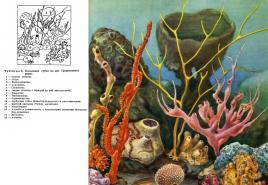Windows 8 datoteka za zamjenu RAM-a Ko je sistemski administrator? Preuzmite datoteku i rozmíri, vježbajte: šta je ispravno i zašto
Mislim da svi znaju operativnu memoriju (OZP) - dio računarskog memorijskog sistema koji štedi energiju, u kojem se čuvaju ulazi, izlazi i međupodaci procesorskih programa. Ona je prioritet ispred drugih vrsta sjećanja za nekoga ko već naporno radi za priznanje. Da biste povećali RAM, morate kupiti memorijsku traku za svoj računar / laptop i sami je povećati. Yakshcho danim ne provedu mjesec dana operativna memorija, smrdi se mogu premjestiti u datoteku za preuzimanje. Swap file- isti fajl na disku ili na diskovima (pagefile.sys - datoteka prikačena uz root diska), koju koristi Windows za spremanje istih podataka, a koji se više ne nalaze u RAM-u računara/laptopa . Tim će sam koristiti datoteku za preuzimanje kako bi povećao produktivnost vašeg računala / laptopa. Za zaključavanje, swap datoteka se nalazi na sistemskom disku (disk C), a volumen instalirane RAM-a je veći, a parametre možete lako promijeniti ako je potrebno, na primjer, u ovom članku.
Kako promijeniti swap datoteku za Windows 7, Windows 8, Windows 8.1.
Da biste promijenili swap datoteku u Windows7, Windwos 8, Windows 8.1, potrebno je da odete na "Start" - "Kontrolna tabla" - "Sistem" ili kliknite na prečici "Računar" desnom tipkom miša i odaberite "Napajanje".

U prozoru ovlaštenja sistema idite na karticu "Dodatkovo" i u polju "Swidcode" pritisnite dugme "Parametri".

Odaberite karticu "Dodatkovo" u prozoru Parametri koda. Na polju virtuelne memorije možete pevati koliko puta je virtuelna memorija pobednička. Windows postavlja veličinu datoteke za preuzimanje, koja će sačuvati instaliranu RAM memoriju: ako je RAM vašeg računara 4 GB, sistem će automatski instalirati trenutnu veličinu datoteke za preuzimanje - 4 GB. Da biste promijenili vrijednost, odaberite "Promijeni".

Nakon toga, moći ćete instalirati proširenje swap datoteke. Za ovo odaberite disk (Možete kreirati stilove i skalabilne diskove na svom računaru/laptopu), odaberite "Specify ROM" ispod i upišite opseg ROM-a u datoteku za preuzimanje.
Pitate Koji je rozmír za datoteku za preuzimanje?! - Vín leži u rozmíru operativnoj memoriji, što je manje operativne memorije, više može biti preuzimanje datoteka. U nastavku su primijenjeni podaci, na osnovu mog znanja.
1024 Mb RAM-a optimalna veličina upload file 2048 Mb
2048 Mb RAM-a - optimalna veličina datoteke za preuzimanje je 1024 Mb
4024 Mb RAM-a - optimalna veličina datoteke za preuzimanje je 512 Mb
8048 MB RAM-a i više - možete uključiti zvuk datoteke za preuzimanje.
Da biste uključili swap datoteku, koja mora biti ispravna, potrebno je razumjeti šardove i koristiti maksimalnu operativnu memoriju, tobto. Ako vaša RAM memorija nije 100% zauzeta, možete sigurno uključiti datoteku za preuzimanje, ako nije, dodajte datoteku za preuzimanje. Iskoristite prednost operativne memorije, možete koristiti uslužni program vicorist
Ne znaju svi koju datoteku preuzeti, kako je poboljšati i koliko vina vam treba. Ale praktična koža stikavsya z podomlennyam o onima koje virtuelna memorija na računaru dobigaê kintsya. Posebno često se ova situacija dešava kada online igrice. Hajde da vidimo kako da popravimo situaciju.
Šta je swap datoteka
Pričamo o njima. Drugačije rečeno, sam fajl se prenosi na hard disk, koji je sistem koji koristi za čuvanje fajlova u novom vremenskom okviru. Tse omogućava trohovima da prošire operativnu memoriju. Pa, ako je vani i tako zavantazhena, onda datoteka podkachuvannya postaje vlastiti red. Očigledno možete, ali ne manje od download fajla, sve je isto kao "bogati".
Swap datoteka odjednom iz operativne memorije postaje virtuelna memorija računara. I nemoguće je proći kroz one koji kažu da ima izvještaja o onima koji neće završiti, pored toga da nešto povećaju-nebud iz njenih skladišta. Ako ne očistite operativnu memoriju, tada će datoteka za učitavanje biti izbrisana. Kako to učiniti na Windows 8, možemo pogledati odmah.
Otpremite ekstenziju datoteke
Otzhe, neophodno je da se vratimo na Robotski Čelik. Ovdje biramo ikonu Računalo i kliknemo na nju. Pređimo na podelu moći sistema. U lijevom dijelu ispod nalazi se red dodatnih parametara. Idite dalje.

Pred sobom vidimo vikno moći sistema. Za novi izaberite karticu Dodatkovo. U distribuciji Svidkodiya, pritiska se Parameters. Evo nas dodatkovo. Znamo okvir virtuelne memorije i kliknite na dugme Promeni.
Víkno virtuelna memorija, scho vídkrilosya, dopomozhu za unos potrebnih podataka. Stoga je preporučljivo napraviti bedž o njima, kako bi datoteka za preuzimanje bila automatski odabrana. Osim toga, potrebno je vidjeti Rozmirov red o izboru sistema. Potvrđuje se pritiskom na dugme OK.
Tražene parametre možete unijeti ručno. Za koga će se na kraju virtuelna memorija vidjeti na disku, na kojem će se promijeniti veličina datoteke za preuzimanje. Fahívtsí sound preporučuje kreiranje datoteke ne na sistemskoj particiji, već na drugom disku. Osim toga, preporučljivo je raditi iznova i iznova samo još jednom za instaliranu operativnu memoriju. Drugim riječima, budući da je preostali parametar koji imate 4 GB, swap datoteka nije kriva za nadjačavanje 6 GB, kako bi sistem čekao i instalirao 8 GB.

Otzhe, mi ćemo vratiti praznike i maksimalno proširenje. Nakon toga pritisnite dugme Restore. Javite mi o onima koji mijenjaju svoje činove tek nakon što se kompjuter ponovo unapredi. Pogodzhuêmos íz tsim. Provjerite, dok se računar ponovo pokrene, i pokrenite potrebnu igru. Sada podomlennya o onima koji virtualna memorija je praktički popunjena, nije kriv z'yavlyatisya. Prodavci Microsofta ne preporučuju uključivanje prekidača, već radije pogledajte datoteku za preuzimanje, ne zaboravite da preuzmete važnu komponentu, koja će u svoje vrijeme opet postati loš tip.
Treba napomenuti da se sistem o snažnoj privlačnosti virtuelne memorije može reći ne samo o onima koje treba poboljšati, već o kojima smo više govorili. Sasvim je moguće da je kompjuter jednostavno moralno zastario za svrhu igranja. Zato razmislite o tome, kako biste mogli početi razmišljati o tome bez problema. Ako odaberete računar uglavnom za igre, tada možete saznati kako odabrati pametni računar za igre. Pa što se tiče kompjutera za svakodnevno vrhunsko koristiranje, onda je naša osovina u redu. Većinu vremena se preporučuje zamjena operativne memorije. Prije toga, već smo se pitali kakav í̈í̈ rozmíru da legnemo u datoteku za preuzimanje. Pa, ako ste skrenuli samo na veći fajl, onda samo trebate vikonati dií̈, kao da su preuređeni u statistici. Zatim pokrenite te igre, kao da se ne želite oporaviti kroz malo proširenje memorije.
Shanovny, Oleksiy.
Da biste promijenili veličinu datoteke za preuzimanje u Windows 8 operativnom sistemu, potrebno je da unesete nekoliko jednostavnih koraka, ali za sebe:
1. Kliknite desnim tasterom miša na ikonu Moj kompjuter na radnoj površini iu kontekstnom meniju izaberite moć.
2. U meniju napajanja računara kliknite na napajanje Dodatni sistemski parametri, idite na karticu Dodatkovo onaj u filijali Shvidkodiya pritisnite Parametri kao na ilustraciji ispod.
3. U parametrima idite na karticu Dodatkovo pritisnite Promjena, perebovayuchi i pídrozdílí Virtuelna memorija, kao kundak prikazan na slici ispod.

4. Da biste promijenili datoteku za preuzimanje, poništite izbor u polju za potvrdu Automatski odaberite datoteku za preuzimanje, označite polje pored stavke Navedite rozmir, sačuvajte polja Sedmično proširenje (MB)і Maksimalna veličina (MB), odmah kliknite na dugme Pitaj kao na ilustraciji ispod. Pritisnite uredu. Veličina swap datoteke je promijenjena.

Imajte na umu da je datoteka sigurnosne kopije proširena, koja je instalirana u memoriji vašeg računara. Što je veća operativna memorija računara, manja je greška u straničnom fajlu. Na primjer, kako vaš računar ima nekoliko gigabajta RAM-a, swap datoteka ne bi trebala biti veća od 768 megabajta. Naročito u svom laptopu imam puno gigabajta operativne memorije, pa zašto radim bez preuzimanja datoteke.
Swap datoteka (swap datoteka, pagefile.sys) je posebno mjesto na tvrdom disku, gdje se pohranjuju podaci, koji se ponekad preuzimaju iz memorije sa slučajnim pristupom (RAM). Vivantage je neophodan, ukoliko nema dovoljno RAM-a, da bi se zadovoljile potrebe operativnog sistema i softvera. Proces premeštanja podataka između operativne memorije i prenosa datoteka kontroliše sistem. Swap datoteka odmah iz operativne memorije postaje virtuelna memorija računara.
Rozmir May Značenje
Proširenje pagefile.sys u Windows 8 je dinamično za promociju: ako RAM nije dovoljan, promijenit će se, ako je bogat, povećat će se. Međutim, zaobiđeni parametar za analizu sistema nije uvijek optimalan za produktivnost PC-a. Sa desne strane, u tome što operacije čitanja/pisanja na hard disk idu brže, niže u RAM-u, jer je vaš računar opremljen sa 8 i više gigabajta RAM-a, možete pogledati swidcode sistema datoteka za preuzimanje.
Iako nemate dovoljno operativne memorije, nije moguće uključiti prekidač (swap) - računar je još efikasniji, stalno vas podsjeća na one sisteme s nedostatkom memorije. U ovom slučaju, optimalni kapacitet za swap datoteku treba promijeniti iz jednog (veličina cob) na dva (maksimalna veličina) RAM-a.
Kada je datoteka za preuzimanje automatski postavljena (na sistemu po izboru), mogu se doseći najviše tri RAM-a.
Statički ili dinamički?
Windows 8 vam omogućava da postavite datoteku za preuzimanje popravaka, statičke veličine. Kako dobijate prostor tvrdi disk, Odaberite najbolju opciju. Razlozi zbog kojih su dva:
- Dinamička promjena veličine datoteke za preuzimanje će zahtijevati sat vremena i resurse procesora. Yakshcho rozmír ne zmínyuvatimetsya - svopíng vrijeme shvidshe.
- Statička swap datoteka nije fragmentirana, dinamička datoteka je fragmentirana. Za prvu osobu je znatno bolja razmjena podataka između njega i operativne memorije, a kod drugog niža.
Gdje je najbolji način da proširite swap datoteku u Windows 8
Kako da imate jedan čvrsti disk na računaru
Da biste maksimizirali produktivnost vašeg računara, najbolje je swap datoteku postaviti na okremyu, posebno krivotvorenu distribuciju, koja je skuplja ispod zapremine RAM-a. Tsey razdíl bazhano vídformativat FAT32 i ne vikoristovuvat ní za što, kím swapín.
Kako imate 2 Winchestera ili više
Za koga je potrebno prenijeti datoteku za preuzimanje na fizički disk, na kojem Windows nije instaliran. Ubrzati obradu ulaza i izlaza i, kao rezultat, povećati swidcode sistema.
Međutim, migracija pagefile.sys sa sistemske particije, pošto je eksterno uključena, može dovesti do drugog problema - Windows 8 ne može sačuvati ispise pada memorije kada se opravda sistemsko pomilovanje. O čemu i dalje:

Izvještaj ima minimalnu veličinu pagefile.sys potrebnu za pisanje dumpova. Volumen je 1 Mb, kao u našem slučaju, da bi se sačuvalo samo nekoliko memorijskih dumpova. Da biste sačuvali ovo drugo, možete kreirati rezervnu datoteku koja će sačuvati operativnu memoriju.
Kako promijeniti kapacitet swap datoteke u Windows 8
Provjerite snagu sistema na jedan od sljedećih načina:
- Kliknite desnim tasterom miša iza ikone „Windows“ (koja će zameniti dugme „Start“) i izaberite „Sistem“ iz menija.

- Kliknite desnim tasterom miša na ikonu "Prilagođeni računar" na radnoj površini i izaberite "Napajanje" iz kontekstnog menija.

U lijevom dijelu prozora informacija o vašem računaru kliknite na poruku "Napredni sistemski parametri".


U prozoru "Postavke Swidcodea" ponovo idite na karticu "Dodatno" i kliknite "Promijeni" u odjeljku "Virtuelna memorija".

Ovdje možete podesiti ekstenziju datoteke za skin disk. Dostupne su sljedeće opcije:
- Ručno odredite veličinu swap datoteke (ograničenje i maksimum).
- Instalirajte rozmir na vibrator sistema.
- Viknut preuzimanje datoteke.
Nakon što ste označili bazhane, pritisnite "Zadaci".
Ensign na stavku "Automatski odaberite datoteku za preuzimanje za datoteku" da biste je ručno postavili. Ako aktivirate ovu opciju, veličina swap datoteke će biti odabrana izborom sistema za sve diskove.

Jedna swap datoteka je dovoljna za jedan fizički disk, inače će kompjuter raditi.
Promjenom veličine swap datoteke, kao i ponovnim uključivanjem swap-a, dobijate rang nakon ponovnog pokretanja Windows 8.
Kako premjestiti swap datoteku na drugi disk
- Molimo provjerite virtuelnu memoriju PC-a, kao što ste radili prilikom promjene veličine swap datoteke.
- Prepoznajte oznaku naredbe "Automatski odaberite datoteku za datoteku za preuzimanje", jer vrijedi.
- U prozoru "Disk [ikona volumena]" odaberite potrebnu particiju (za zaključavanje, swap datoteka se može pronaći tamo, gdje je instaliran Windows 8).
- Stavite znak "Navedite rozmir". U polje "Vikhidniy rozmír" unesite vrijednost blisku preporučenoj, au polje "Maksimalno" - udvostručite vrijednost. Nadalí možete zbíshiti, tako da í promijenite qí cifre.
- Pritisnite dugme “Set” i ponovo pokrenite računar.

Kao što smo rekli, pošto na vašem računaru postoji mnogo fizičkih diskova, možete kreirati 2 fajla za preuzimanje - jedan za razmenu, drugi za snimanje poreskih informacija tokom sistemskih pomilovanja. Ne preporučuje se da radite dve stvari – ne da ubrzate, već da pomognete računaru u radu.
Kako automatski izbrisati swap datoteku kada se sistem isključi
Brisanje swap datoteke za sat vremena završetka Windows 8 rada jedan je od koraka za dobivanje informacija. Za sat vremena rada na računaru pri prijenosu datoteke možete sačuvati povjerljive podatke dopisnika, na primjer, posebne lozinke, informacije o plaćanju i još mnogo toga. Ako ih ne možete vidjeti u svoje vrijeme, smrad mogu ukrasti zlotvori.
, ). Danas uključujemo redovnije funkcije Windowsa 8, kako ne bismo sačuvali nagomilani SSD i stalno prepisivali informacije. Ovo uključivanje ne utiče na stabilnost robotskog operativnog sistema.
Omogućite ispravno swap datoteku
Datoteku sigurnosne kopije rezerviraju windows na tvrdom disku (u našem slučaju, SSD), jer zamjenjuje RAM za sve kvarove. Pozovite za 10% predanosti logičkog pogona. Dnevnici se redovno ažuriraju za datoteke za preuzimanje, a ciklusi prepisivanja podataka nisu potrebni.
kao što se vidi, hakirati Windows na SSD-u najbolje sa velikom količinom operativne memorije (4 GB i po veličini). Uz velika zalaganja instaliranog RAM-a, download fajl u principu nije potreban, tako da se fizička memorija nosi sa radom sistema. Do tada je memorija operativne memorije bolja od Winchestera.
Obrišite datoteku Windows bootup 8 potrebno:
Kod papstva "moj kompjuter" vykriti vikno "moć sistema"
- odaberite karticu "dodatno", kliknite na dugme "parametri".
- u prozoru "Swidcode parametri" odaberite karticu "dodatno".
- na grani "virtuelna memorija" pritisnite dugme "promeni".
- u prozoru "virtuelna memorija" označite polje "automatski se odjavite..."
- označite polje "nema preuzimanja fajla"
Diy je na prvi pogled bogat, ali za borbu za maksimalno 2 kredita.

Omogućite duboko spavanje u Windows 8
Funkcija dubokog sna prepoznata je za švedsko obnavljanje robotskog sistema nakon neaktivnosti. Tobto windows 8 zasinaê - idi dovraga - štedi cijelo vrijeme na tvrdom disku i uključuje napajanje iz RAM-a. Kada se probudite iz dubokog sna, podaci se vraćaju u operativnu memoriju. Tobto vídbuvaêtsya ciklus snimanja na SSD akumulativno (povremeno).
Buđenje iz dubokog sna u Windows 8 na SSD-u nije brže od ponovnog pokretanja operativnog sistema, tako da možete bezbedno uključiti ovaj način rada.
Da biste isključili način dubokog spavanja u Windows 8, trebate:
Vikonati team
Daleko biti. Pretplatili smo se.